Veel bedrijven werken met pakbonnen en willen deze verwerken samen met hun inkoopfacturen. Voor het eenvoudig verwerken van pakbonnen kan je in Blue10 pakbonnen koppelen aan facturen. Hierdoor is het mogelijk om pakbonnen en facturen los van elkaar in te scannen en te verwerken. Na het valideren van pakbonnen kan je deze (automatisch) koppelen aan facturen.
Activeren van de pakbonnen functionaliteit
Een gebruiker met beheerdersrechten kan onderstaande stappen doorlopen om de functionaliteit pakbonnen te activeren:
- Ga naar Beheer > Bedrijven.
- Open het gewenste bedrijf.
- Klik op Meer instellingen.
- Zet het veld Gebruik pakbon module op Ja.
- Klik op Opslaan. Na het opslaan is de functionaliteit pakbonnen beschikbaar.
Importeren van pakbonnen
Een pakbon kan je op drie manieren toevoegen aan Blue10:
- Mailen naar een Blue10-mailadres die specifiek voor het documenttype pakbon is. Lees meer in onze supportblog over het aanmaken van een Blue10-mailadres voor pakbonnen.
- Een foto maken van de pakbonnen met de Blue10 App door het selecteren van het documenttype pakbon.
- Het handmatig importeren via Scannen > Document toevoegen.
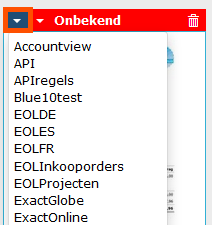
Door op het pijltje recht te klikken, krijg je de keuze voor het documenttype pakbon.
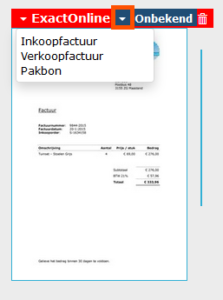
Valideren van pakbonnen
Na het importeren van de pakbon herkent Blue10 het pakbonnummer en de datum van de pakbon. Tijdens het valideren controleer je de door het systeem herkende gegevens. Volg de volgende stappen om pakbonnen te valideren:
- Klik op Scannen > Valideren.
- In het valideerscherm is het aan de linkerkant in de kolom Filters mogelijk om te filteren op document types. Klik op het veld Alle document types en selecteer hier Pakbon. Dan komen de pakbonnen naar voren die je kan valideren.
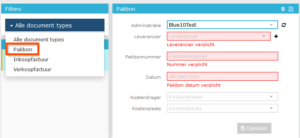
Tip: Je kan daarnaast ook filteren op administratie in het veld Alle administraties om per administratie pakbonnen te valideren.
- Geef aan van welke leverancier de pakbonnen zijn, wat het pakbonnummer is en wat de datum van de pakbonnen is. Afhankelijk van het boekhoudsysteem is het mogelijk om de kostendrager, kostenplaats en inkooporder mee te geven aan de pakbonnen.
- Als alle gegevens goed staan, kan je op Opslaan klikken zodat de pakbonnen in het pakbonnenoverzicht terecht komen.
Koppelen van pakbonnen
In principe koppelt Blue10 automatisch pakbonnen aan inkoopfacturen. Indien het automatisch koppelen van pakbonnen niet lukt, doordat bijvoorbeeld een verkeerd pakbonnummer is ingevuld tijdens het valideren van een inkoopfactuur of de pakbon, is het mogelijk om de pakbon alsnog handmatig te koppelen aan inkoopfactuur. Lees onder het betreffende kopje hoe dit werkt.
Koppelen van pakbonnen – Automatisch
Volg de volgende stappen voor het automatisch koppelen van pakbonnen:
- Wanneer tijdens het valideren van beide documenten (inkoopfacturen en pakbonnen) hetzelfde pakbonnummer, administratie en leverancier wordt gevuld, koppelt Blue10 deze automatisch. Het maakt niet uit of de inkoopfacturen of de pakbonnen als eerst zijn binnengekomen voor het automatisch koppelen van de pakbonnen.
- Voor het valideren van de inkoopfacturen klik je op het dashboard op Valideren. Doorloop de velden en vul in het veld Pakbon nr(s) één of meerdere pakbonnummer(s). Zet tussen meerdere pakbonnummers een komma, bijvoorbeeld: 1,2,3.
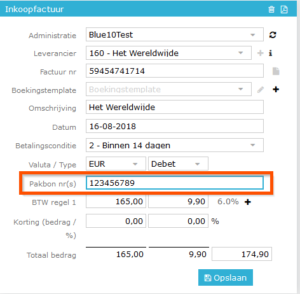
- Voor het valideren van pakbonnen klik je op Scannen > Valideren in het menu. Selecteer het Type Document is Pakbon. Doorloop de velden en vul in het veld Pakbonnummer één pakbonnummer.
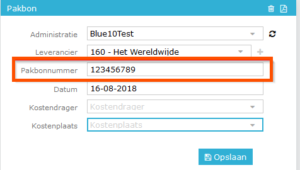
- Voor het valideren van de inkoopfacturen klik je op het dashboard op Valideren. Doorloop de velden en vul in het veld Pakbon nr(s) één of meerdere pakbonnummer(s). Zet tussen meerdere pakbonnummers een komma, bijvoorbeeld: 1,2,3.
- Na het valideren koppelt Blue10 automatisch de pakbon aan de inkoopfactuur wanneer beide documenten hetzelfde pakbonnummer, administratie en leverancier hebben.

Let op: Werk je met Navision, Exact Online, Exact Globe, AFAS, Netsuit, AX, Business Central en D365FO i.c.m. inkooporders? Dan kan Blue10 de inkoopfacturen ook automatisch koppelen op basis van het inkoopordernummer. Wanneer je tijdens het valideren van de inkoopfacturen geen pakbonnummer vult, maar wel hetzelfde inkoopordernummer kan Blue10 op basis daarvan koppelen.
Wanneer je tijdens het valideren een pakbonnummer én inkoopordernummer vult, koppelt Blue10 op basis van pakbonnummer.
- Wanneer je de inkoopfactuur nu opent via het factuuroverzicht, vind je onder het tabblad Pakbonnen de automatisch gekoppelde pakbon.
Koppelen van pakbonnen – Handmatig
Na het valideren van inkoopfacturen komen deze in het facturenoverzicht te staan. Volg de volgende stappen voor het handmatig koppelen van pakbonnen aan inkoopfacturen:
- Open via het factuuroverzicht (Facturen of Inkoop in het menu) de betreffende inkoopfacturen om hier pakbonnen aan te koppelen.
- Klik boven de afbeelding van de inkoopfacturen op het tabblad Pakbonnen.
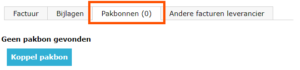
- Klik op Koppel pakbon om de pakbonnen van de betreffende leverancier op te zoeken. In eerste instantie heb je keuze uit alle nog niet gekoppelde pakbonnen van de leverancier. Je kan filteren op reeds gekoppelde pakbonnen door het filter Gekoppeld op Ja te zetten.
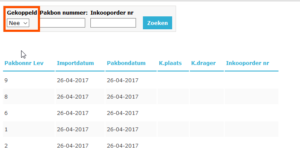
Tip: Werk je met Navision? Dan is het ook mogelijk om te filteren op Pakbonnummer en Inkoopordernummer. - Open de pakbonnen en kies voor Koppel pakbon of Koppel pakbon en sluit venster. Het is mogelijk om dezelfde pakbonnen te koppelen aan verschillende inkoopfacturen.

- De pakbonnen zijn nu gekoppeld aan de inkoopfactuur.
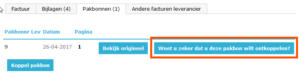
Pakbonnenoverzicht
Naast het facturenoverzicht is er ook een pakbonnenoverzicht:
- Klik in het menu op Pakbonnen voor het openen van het pakbonnenoverzicht:

- Je kan pakbonnen terugvinden op verschillende kenmerken zoals: In welke administratie (Bedrijf) de pakbon staat, van welke leverancier deze is, het pakbonnummer en of deze al is gekoppeld aan een inkoopfactuur.

- Klik op Zoek om pakbonnen op basis van de zoekcriteria op te zoeken.
- Wanneer je zoekt op reeds gekoppelde pakbonnen kun je onder de kolom Boekstuknummer op het gewenste boekstuknummer klikken en zal direct de inkoopfactuur worden geopend waaraan de pakbon is gekoppeld.

Rechten
Het is mogelijk om een aparte rol in te laten stellen voor het valideren, koppelen en inzien van alleen pakbonnen. De gebruiker kan in dit geval alleen pakbonnen valideren (geen facturen) en kan alleen de pakbonnen koppelen aan de facturen welke hij/zij mag inzien. Wil je deze aparte rol laten toevoegen, stuur dan een e-mail naar support@blue10.com.
